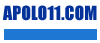Opera: Dicas e configurações
Página 1 de 1
 Opera: Dicas e configurações
Opera: Dicas e configurações
DICAS PARA AUMENTAR A VELOCIDADE E DESEMPENHO DO OPERA BROWSER
As dicas, servem para o Opera, seja em sua versão Windows, Linux, Mac e FreeBSD
Faça o download do Opera.
Abra o Opera e digite em sua barra de endereços:
opera:config
Observe que aparecem várias regulagens, por meio de alterações em valores, habilitando ou desabilitando opções podemos melhorar a performance do Opera.
Em todas as opções, observe que existem 3 tipos de botões.
LIMPAR / SALVAR / PADRÃO
Caso alguma alteração feita com as dicas que foram passadas, cause algum tipo de problema ou lentidão para carregar as páginas, podemos voltar a configuração padrão, digite novamente opera:config.
Selecione o item ou os itens que foram alterados e clique no botão PADRÃO, que o Opera voltará a configuração original de fabrica.
DICAS
Digite na barra de endereços:
opera:config
Utilize o campo ( Busca rápida ) e digite as seguintes opções:
Use Thumbnails Inside Tabs ( desabilite / desmarque o quadradinho e clique nos botões SALVAR e OK )
Use Thumbnails in Tab Tooltips ( desabilite / desmarque o quadradinho e clique nos botões SALVAR e OK )
Use Thumbnails in Window Cycle ( desabilite / desmarque o quadradinho e clique nos botões SALVAR e OK )
Automatic RAM Cache ( desabilite / desmarque o quadradinho e clique nos botões SALVAR e OK )
Smooth Scrolling ( desabilite / desmarque o quadradinho e clique nos botões SALVAR e OK )
Turbo Mode ( desabilite / desmarque o quadradinho e clique nos botões SALVAR e OK )
Show Opera Turbo Info ( desabilite / desmarque o quadradinho e clique nos botões SALVAR e OK )
Enable HostName Expansion ( desabilite / desmarque o quadradinho e clique nos botões SALVAR e OK )
Check Local HostName ( desabilite / desmarque o quadradinho e clique nos botões SALVAR e OK )
Nas opções abaixo, termos que alterar alguns valores, utilize o campo ( Busca rápida ) e digite as seguintes opções, alterando para os valores correspondentes:
Max Connections Server alterar valor para 20 ( altere o valor e clique nos botões SALVAR e OK )
Max Connections Total alterar valor para 64 ( altere o valor e clique nos botões SALVAR e OK )
Network Buffer Size alterar valor para 128 ( altere o valor e clique nos botões SALVAR e OK )
Max Global History Lines alterar valor para 100 ( altere o valor e clique nos botões SALVAR e OK )
HTTP Loading Delayed Timeout alterar valor para 15 ( altere o valor e clique nos botões SALVAR e OK )
Opera Turbo Mode alterar valor para 0 ( altere o valor e clique nos botões SALVAR e OK )
First Update Delay alterar valor para 0 ( altere o valor e clique nos botões SALVAR e OK )
Update Delay alterar valor para 0 ( altere o valor e clique nos botões SALVAR e OK )
User JS Storage Quota alterar o valor para 500 ( altere o valor e clique nos botões SALVAR e OK )
DICAS DE VISUALIZAÇÃO E AUMENTAR O DESEMPENHO
As dicas são opcionais, fique a vontade de usar ou não as dicas, se quiser testar ou achar que é útil.
As dicas apenas melhoram algumas opções de visualização, carregamento de páginas e segurança, seu uso depende do gosto do usuário.
Na barra superior do Opera, siga este caminho, procure por:
Opera => Preferências
Na janela que aparecer, selecione a aba / separador: Avançado
Veja as diversas opções na barra lateral esquerda.
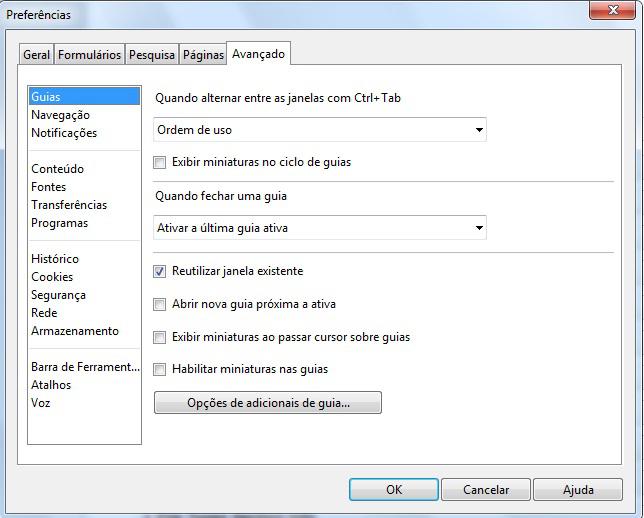
Vamos as alterações, clique em cima do item e altere:
Navegação
Deixar Exibição, assinalado como Exibir imediatamente, dê OK.
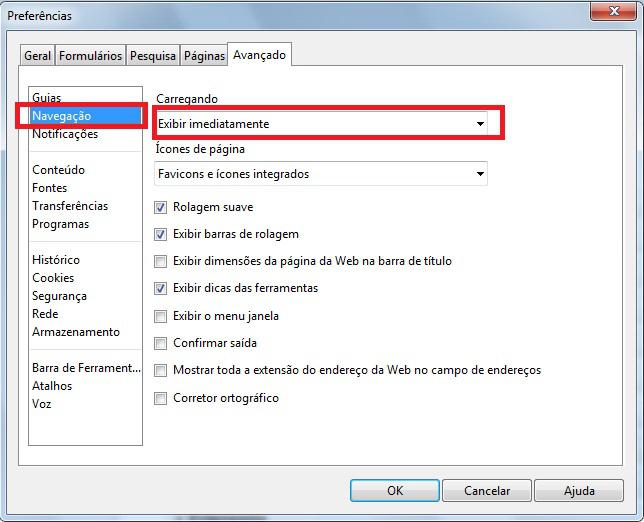
Conteudo
Para desabilitar videos flash, deixe assinalado, Habilitar plug-ins somente sob demanda, dê OK.
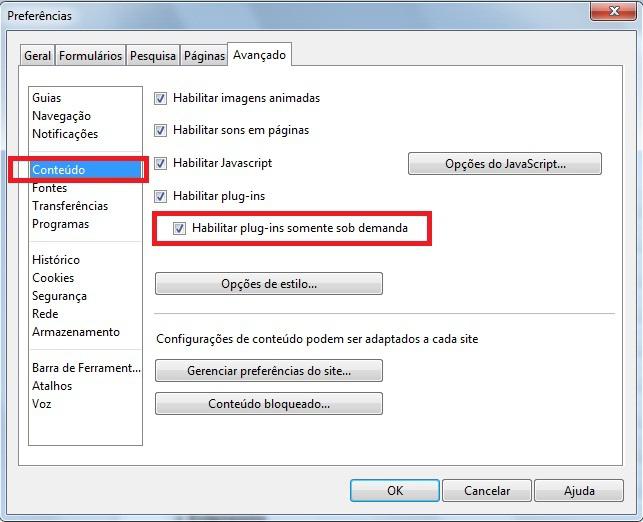
Onde tem flash, aparecerá um simbolo, uma bola com um triangulo, apenas quando este simbolo e clicado e que o flash entrará em execução.
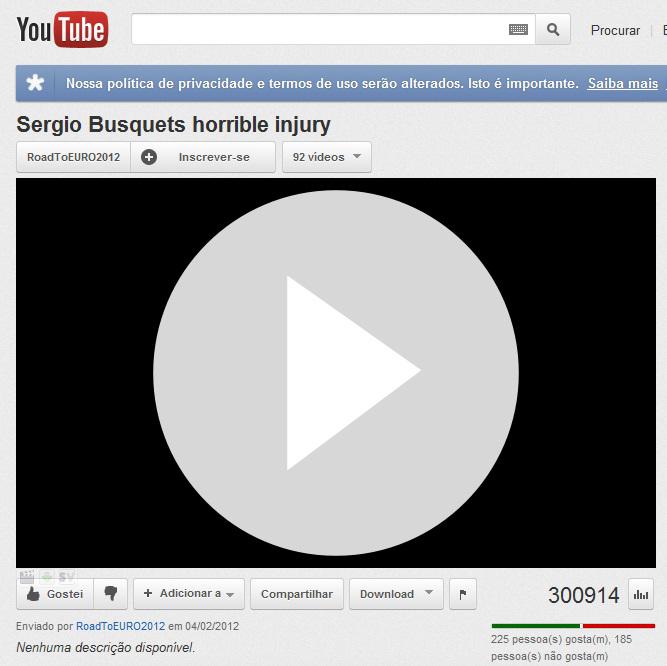
Esta configuração ajuda no gerenciamento de memoria e deixa mais rápido o carregamento do site, principalmente quando tem vários vídeos, muito útil no Youtube, que carrega mais rápido.
Fontes
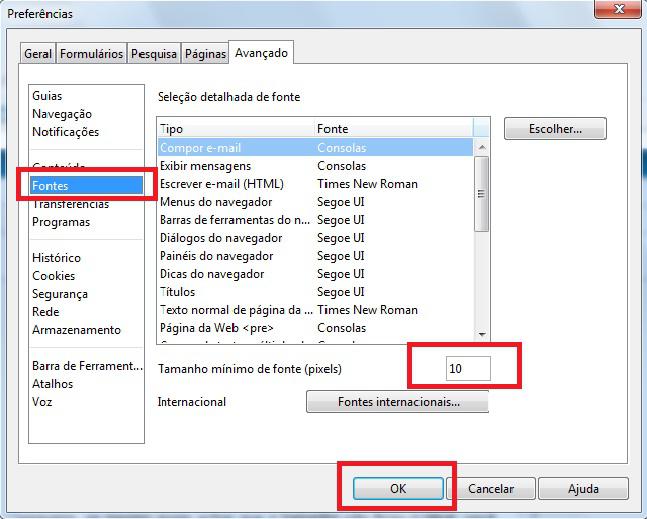
Tamanho mínimo de fontes ( pixels) coloque 10 ( padrão é 9 )
Servirá para melhorar a visualização das fontes, útil para quem usa Notebook com telas pequenas, o tamanho padrão a meu ver é muito pequeno, se mesmo assim achar que o tamanho não ficou o ideal, você poderá aumentar ou diminuir o tamanho.
Histórico
Deixar assinalada a opção ( v Lembrar o conteúdo das páginas visitadas )

Memória de cache altera para 10 MB ( padrão é Automático )
Cache de disco altera para 10 MB ( padrão é 20 )
Verificar documentos altera para A cada 5 hora(s) ( padrão é A cada 5 minutos )
Verificar imagens deixar do mesmo jeito A cada 5 hora(s)
Cookies
Deixar assinalado, Aceitar cookies

Rede
Desabilitar Geolocalização, recurso que faz sites saberem de sua localização, por medida de segurança e de privacidade, e bom desabilitar.
Deixe em branco o quadrinho, dê OK.

Para demais navegadores, IE, Firefox, Safari, Chrome,... acessar:
Desabilitando a Geolocalização em navegadores da Web
Depois de fazer todas as alterações, reinicie o Opera e veja o resultado.
Deixar links visitados assinalados
Recurso útil, habilitando este recurso, os links visitados ficam assinalados com um risco, sendo facilmente reconhecidos, como links que voce clicou.
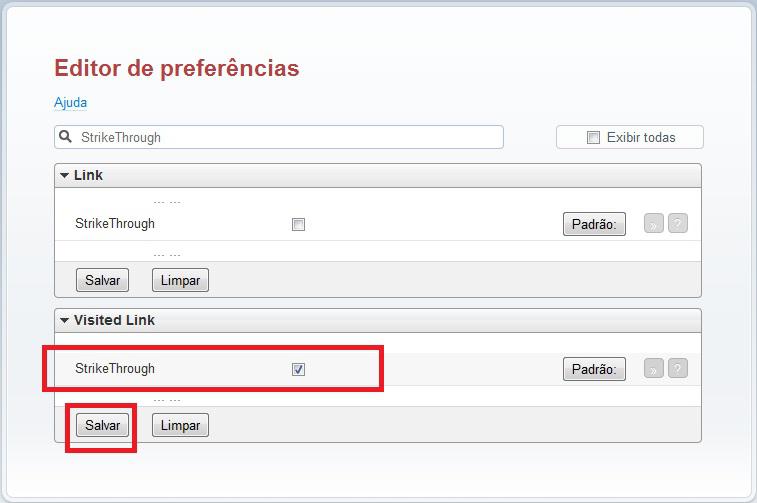
Visited Link
StrikeThrough ( Habilite / marque o quadradinho e clique nos botões SALVAR e OK )
Fica assim, links visitados/clicados, assinalados com um risco.
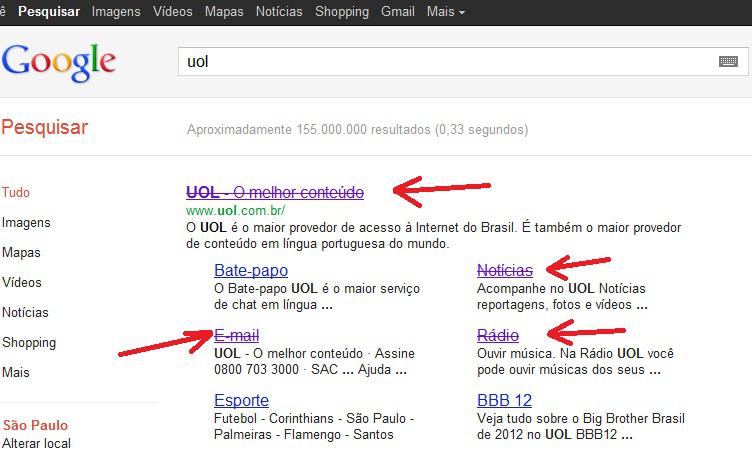
CORRETOR ORTOGRÁFICO
O corretor ortográfico, nosso velho amigo, faça isso:
1 - Inicie o Opera;
2 - Acesse o Forum;
3 - No campo, onde colocara algum comentário, com a seta do mouse/rato dentro, clique com o botão direito, aparecerá algumas opções:
Dicionários => Adicionar/Remover dicionários... (clique)
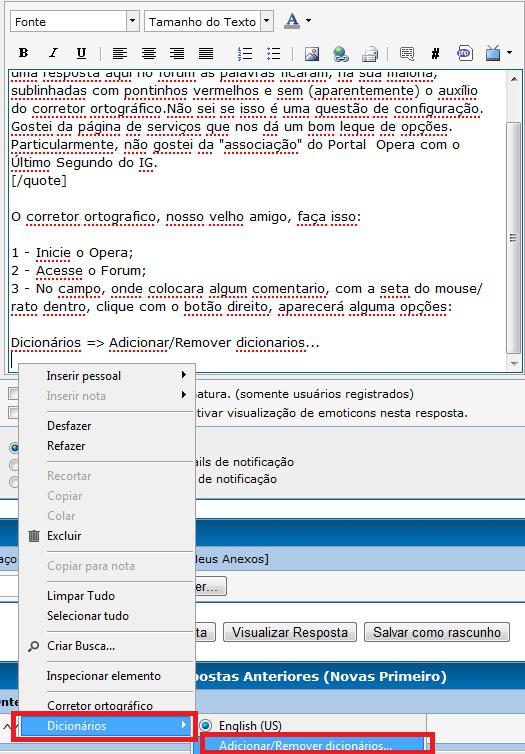
4 - Aparecerá esta janela, selecione o dicionario desejado e clique no botão Próximo;

5 - Espere pelo download do dicionario escolhido;
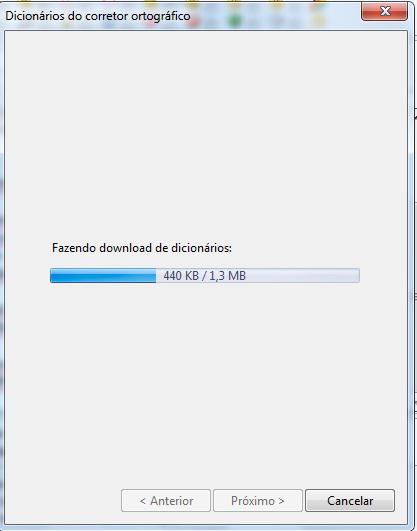
6 - Selecione, Aceitar Licença, depois clique no botão Próximo;

7 - Selecione o dicionario padrão e clique em Finalizar.

OK, dicionario e corretor otográfico instalados.
COMO ADICIONAR MECANISMOS DE BUSCA NO OPERA
Por padrão, o Opera tem apenas os mecanismos basicos de busca, Google, Bing, Ask e Yahoo.
Para adicionar mais mecanismos de busca, siga o tutorial:
1 – Acesse um site de busca da sua preferência (exemplo: ixquick).
2 – Clique com o botão direito do mouse/rato na caixa de texto onde você escreve o que deseja procurar, depois clique em “Criar Busca”
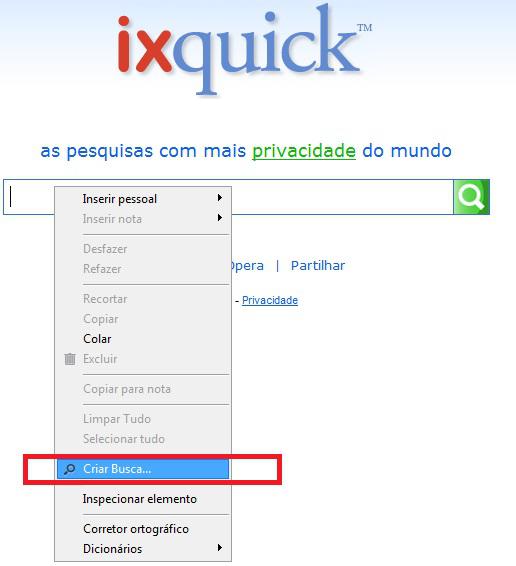
3 – Uma janela irá se abri, nela você encontrará os seguintes campos:
Nome – O nome do mecanismo de busca
P. Chave – Uma palavra-chave para ser usado de atalho, escolha um nome fácil de lembrar.
Detalhes – Um botão que, obviamente, mostra mais detalhes da configuração.
Endereço – a URL usada pelo mecanismo de buscas. Só altere este campo se tiver certeza do que está fazendo. Eu nem mexi.
Texto buscado – palavras que podem refinar sua busca. Também só deve ser modificado se souber do que está fazendo.
Usar POST – Só deve ser marcado se o mecanismo de busca em questão utilizar o método POST.
Usar como pesquisa padrão e como mecanismo de busca do Speed Dial – ambos são bem claros em seus objetivos.
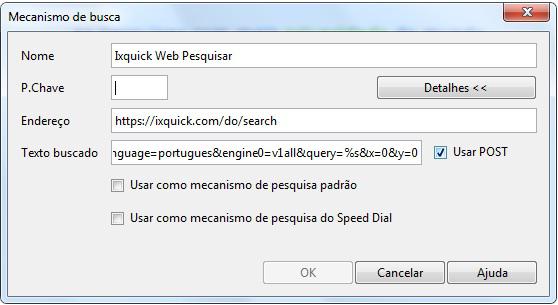
4 – Clique em OK, depois é so selecionar o mecanismo para sua pesquisa;
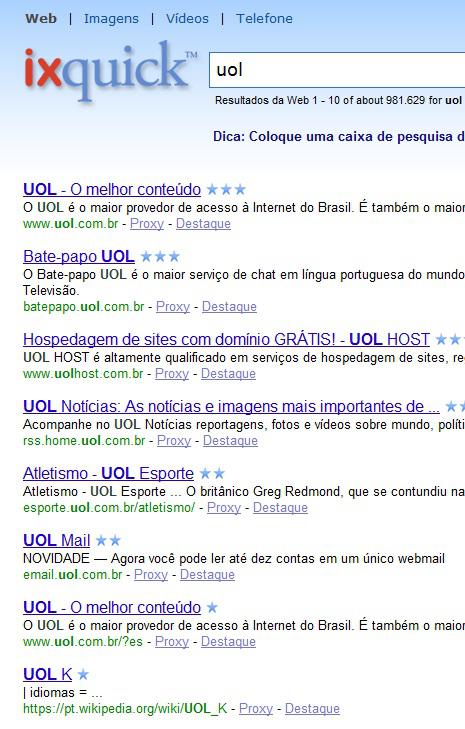
Se quiser administrar as buscas em seu navegador basta clicar no Icone Opera => Configurações => Preferencias...;
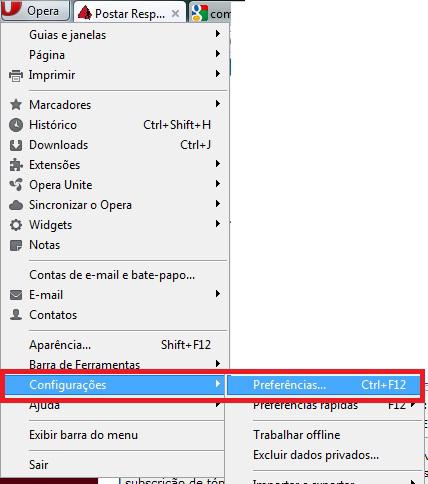
5 - Nesta janela. procure pela aba/separador, caso precise faça as alterações dos mecanisnos de buscas adicionados., no final de OK.
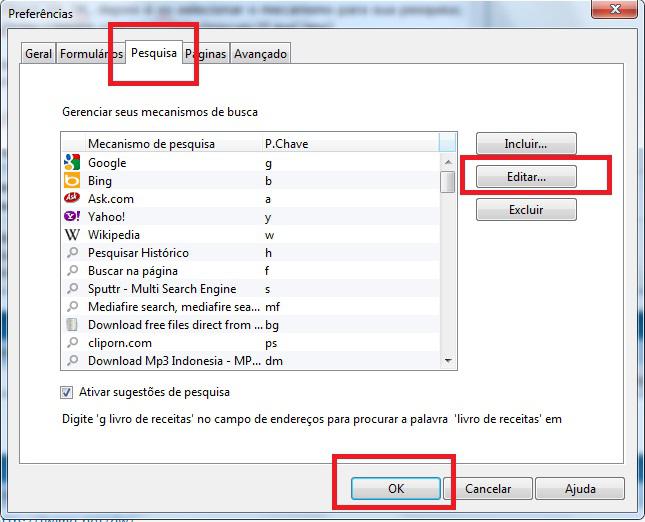
[size=large]NAVEGAÇÃO PRIVADA[/size]
A dica de hoje é o que muita gente gosta de chamar de "Porn Mode" ou oficialmente, Navegação Privada.
Como muitos de vocês já devem saber, esse recurso serve para você navegar em páginas, sem deixar rastros da sua navegacao no seu histórico, sem usar cookies e outras formas de saber que você visitou aquele site.
Daí o apelido "Porn Mode", mas eu vou aproveitar e mostrar para vocês que ele tem outras utilidades por mais incrível que possa parecer.
Vocês sabiam, por exemplo, que a navegação privada também serve para acessar duas contas de um mesmo serviço Web? Vou explicar como mais abaixo.
A primeira grande utilidade é, por exemplo, se você compartilha um computador e quer fazer uma surpresa, por exemplo, um presente de aniversário para a(o) namorada(o).
Ou imaginem só, se a namorada vê pelo histórico, sem querer, uma pesquisa no Google sobre "dicas de viagens românticas"? Ia enfraquecer o lado geek romântico de vocês, não é?
Passo-a-passo
Mesmo sendo muito simples, vamos mostrar como funciona.
[size=medium]1 -[/size] Clique com o botão direito no "+" usado para abrir uma nova Guia. O menu oferecerá a opção que você deve escolher: "Nova guia privada"

2 - A tela abaixo surgirá. Você pode abrir seu Speed Dial clicando em "Ir para Discagem Rápida" ou digitar o endereço normalmente no campo de endereços.

O que você fizer nessa Guia não ficará gravado no navegador e assim que você fechá-la, não haverá rastros no browser.
Fonte: Opera Brasil
[size=large]OPERA TURBO GUIA[/size]

O Opera Turbo é um recurso que tem tido muito retorno positivo por parte dos fãs brasileiros.
Mas mesmo assim, e mesmo depois da entrevista do Roberto Mateu ainda há dúvidas quanto ao Opera Turbo - inclusive no Formspring - então vou explicar um pouco de como utilizá-lo para tentar facilitar a vida de vocês.
O que é o Opera Turbo?
Opera Turbo é a tecnologia do Opera, lançada como um recurso do navegador a partir do Opera 10 que tem como função acelerar a navegação para usuários que estão em conexões lentas
Como funciona?
Quando o usuário está em uma conexão mais lenta e ativa o Opera Turbo, o Opera comprime os sites nos servidores do Opera antes que eles "cheguem ao seu computador".
Assim os os dados trafegados são reduzidos, tornando a navegação mais rápida.
Quem deve usar o Opera Turbo?
Se o usuário está numa conexão discada, conexão wi-fi (sem fio) muito cheia, conectado ao computador através de 3G do celular ou em outra situação em que a conexão está mais lenta, vale testar o Opera Turbo.
Porém, se estiver em uma conexão banda-larga, o Opera Turbo provavelmente não trará benefícios de velocidade.
Há "efeitos colaterais"?
Para comprimir os sites, o Opera Turbo reduz a qualidade das imagens, então se as imagens dos sites estão "desfocadas" ou "embaçadas", o Opera Turbo muito provavelmente está ativado. Basta desativá-lo e atualizar a página para que fiquem "normais".
Além disso, como dito antes, o Opera Turbo não é para conexões mais rápidas.
Então se for utilizado em conexões banda-larga, ele poderá não apresentar maior velocidade, ou até mesmo reduzi-la.
Como ativar/desativar o Opera Turbo?
Basta conferir os passos abaixo:
- Clique na seta para abaixo ao lado do ícone do Opera Turbo no canto inferior esquerdo do navegador (junto com os ícones do Opera Link e Opera Unite).

- Em seguida clique em "Configurar o Opera Turbo";

- O próximo passo é bastante auto-explicativo;

Caso queira acelerar sua conexão lenta, ative o Opera Turbo, caso esteja com problemas de imagens com menor qualidade, desative o recurso.
Por último, você ainda tem a opcao de deixar o Opera Turbo como automático para identificar a velocidade da sua conexão.
Fonte: Opera Brasil
EXTENÇÕES
O Opera possui, várias extenções (addons como o Firefox), quando instalados oferecem recursos diversos, que dependendo do caso, pode deixar o seu navegador Opera, um pouco mais lento ou consumindo mais memoria RAM.
Existem várias extenções, difícil falar qual e a melhor ou qual deixa o Opera lento ou consome mais memoria.
Deixo aqui alguns bem práticos, lembrando que alguns mesmos quando instalados, precisam de alguns ajustes:
Ghostery - Protect your privacy. See who's tracking your web browsing with Ghostery.
ImagePreviewer - Shows a popup with an image preview when hovering over link.
Download Media Bar - Adds download panel that appears on bottom of web-player. It can be used to download videos from sites like YouTube, Google Videos, MegaVideo, etc.
Focus on Videos - Watch Youtube videos without distractions. This extension obscures automatically the background content while you're watching, offers a shortcut key, and many other features.
YR.no forecast - No bells and whistles. Just your forecast, right in your browser.
Web2PDFConvert - Convert any webpage to PDF including most SSL based sites, using http://www.Web2PdfConvert.com.
[url=PizzaTimer Extension for Opera]PizzaTimer Extension for Opera[/url] - This extension offers an easy to use countdown. You can use it for the pizza in your oven, as a tea timer or as a reminder to pick up your kids from school.
PageTranslator - Translate part or all of a page into your language.
Este precisa fazer algumas configurações, siga este caminho:
Icone Opera barra de tarefa => Extenções => Gerenciar Extenções...

Selecione a extenção desejada,clique no icone que se parece uma ferramenta.
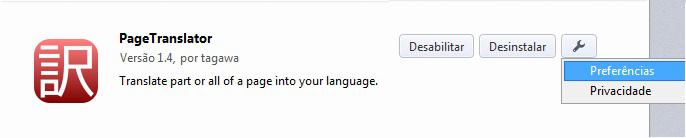
Especifique, se quer que a pagina, seja traduzida da mesma forma que o Google Chome, no mesmo separador/aba.
Ou se quiser abrir um movo separador/ aba com a tradução.
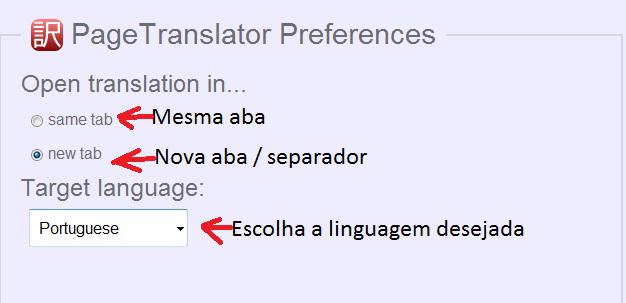
Repare que aparece na barra superior do Opera, no canto direito, um icone vermelho, clique e espere a pagina ser traduzida.
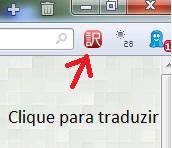
Opera Unite
Compartilhe de forma fácil, documentos, fotos, musicas, etc
Tutorial: Criando um Servidor Web com Opera Unite
Para mais configurações do Opera Browser, acessem aqui
Excelente tópico desenvolvido pelo Ramos em 06-02-2012
Fonte de pesquisa:
Forum anti-nova ordem mundial
As dicas, servem para o Opera, seja em sua versão Windows, Linux, Mac e FreeBSD
Faça o download do Opera.
Abra o Opera e digite em sua barra de endereços:
opera:config
Observe que aparecem várias regulagens, por meio de alterações em valores, habilitando ou desabilitando opções podemos melhorar a performance do Opera.
Em todas as opções, observe que existem 3 tipos de botões.
LIMPAR / SALVAR / PADRÃO
Caso alguma alteração feita com as dicas que foram passadas, cause algum tipo de problema ou lentidão para carregar as páginas, podemos voltar a configuração padrão, digite novamente opera:config.
Selecione o item ou os itens que foram alterados e clique no botão PADRÃO, que o Opera voltará a configuração original de fabrica.
DICAS
Digite na barra de endereços:
opera:config
Utilize o campo ( Busca rápida ) e digite as seguintes opções:
Use Thumbnails Inside Tabs ( desabilite / desmarque o quadradinho e clique nos botões SALVAR e OK )
Use Thumbnails in Tab Tooltips ( desabilite / desmarque o quadradinho e clique nos botões SALVAR e OK )
Use Thumbnails in Window Cycle ( desabilite / desmarque o quadradinho e clique nos botões SALVAR e OK )
Automatic RAM Cache ( desabilite / desmarque o quadradinho e clique nos botões SALVAR e OK )
Smooth Scrolling ( desabilite / desmarque o quadradinho e clique nos botões SALVAR e OK )
Turbo Mode ( desabilite / desmarque o quadradinho e clique nos botões SALVAR e OK )
Show Opera Turbo Info ( desabilite / desmarque o quadradinho e clique nos botões SALVAR e OK )
Enable HostName Expansion ( desabilite / desmarque o quadradinho e clique nos botões SALVAR e OK )
Check Local HostName ( desabilite / desmarque o quadradinho e clique nos botões SALVAR e OK )
Nas opções abaixo, termos que alterar alguns valores, utilize o campo ( Busca rápida ) e digite as seguintes opções, alterando para os valores correspondentes:
Max Connections Server alterar valor para 20 ( altere o valor e clique nos botões SALVAR e OK )
Max Connections Total alterar valor para 64 ( altere o valor e clique nos botões SALVAR e OK )
Network Buffer Size alterar valor para 128 ( altere o valor e clique nos botões SALVAR e OK )
Max Global History Lines alterar valor para 100 ( altere o valor e clique nos botões SALVAR e OK )
HTTP Loading Delayed Timeout alterar valor para 15 ( altere o valor e clique nos botões SALVAR e OK )
Opera Turbo Mode alterar valor para 0 ( altere o valor e clique nos botões SALVAR e OK )
First Update Delay alterar valor para 0 ( altere o valor e clique nos botões SALVAR e OK )
Update Delay alterar valor para 0 ( altere o valor e clique nos botões SALVAR e OK )
User JS Storage Quota alterar o valor para 500 ( altere o valor e clique nos botões SALVAR e OK )
DICAS DE VISUALIZAÇÃO E AUMENTAR O DESEMPENHO
As dicas são opcionais, fique a vontade de usar ou não as dicas, se quiser testar ou achar que é útil.
As dicas apenas melhoram algumas opções de visualização, carregamento de páginas e segurança, seu uso depende do gosto do usuário.
Na barra superior do Opera, siga este caminho, procure por:
Opera => Preferências
Na janela que aparecer, selecione a aba / separador: Avançado
Veja as diversas opções na barra lateral esquerda.
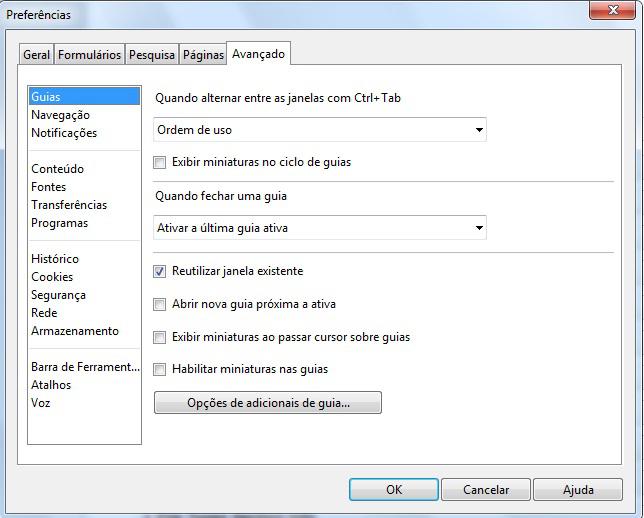
Vamos as alterações, clique em cima do item e altere:
Navegação
Deixar Exibição, assinalado como Exibir imediatamente, dê OK.
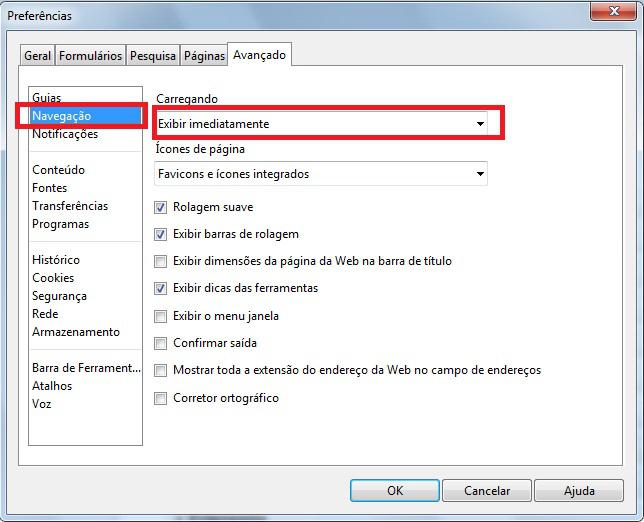
Conteudo
Para desabilitar videos flash, deixe assinalado, Habilitar plug-ins somente sob demanda, dê OK.
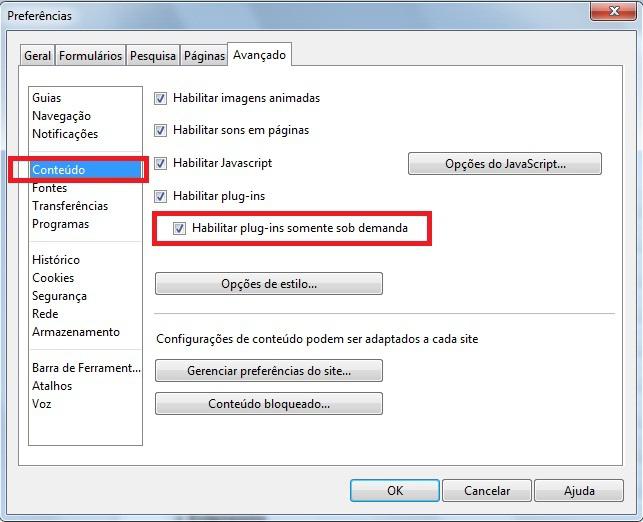
Onde tem flash, aparecerá um simbolo, uma bola com um triangulo, apenas quando este simbolo e clicado e que o flash entrará em execução.
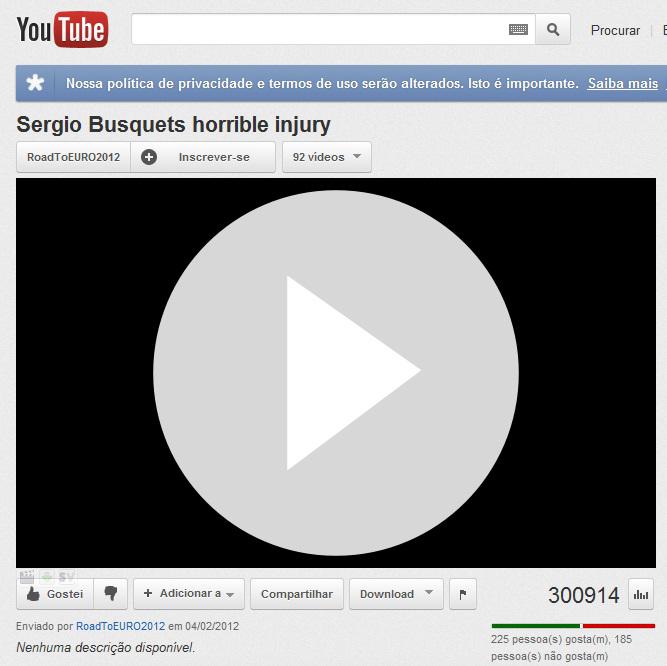
Esta configuração ajuda no gerenciamento de memoria e deixa mais rápido o carregamento do site, principalmente quando tem vários vídeos, muito útil no Youtube, que carrega mais rápido.
Fontes
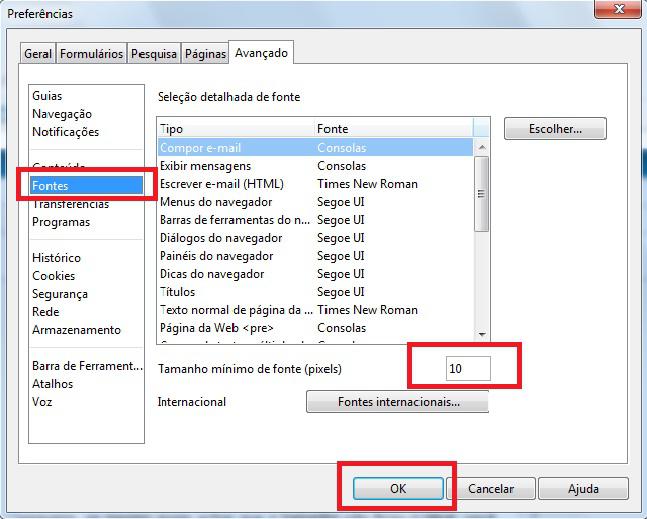
Tamanho mínimo de fontes ( pixels) coloque 10 ( padrão é 9 )
Servirá para melhorar a visualização das fontes, útil para quem usa Notebook com telas pequenas, o tamanho padrão a meu ver é muito pequeno, se mesmo assim achar que o tamanho não ficou o ideal, você poderá aumentar ou diminuir o tamanho.
Histórico
Deixar assinalada a opção ( v Lembrar o conteúdo das páginas visitadas )

Memória de cache altera para 10 MB ( padrão é Automático )
Cache de disco altera para 10 MB ( padrão é 20 )
Verificar documentos altera para A cada 5 hora(s) ( padrão é A cada 5 minutos )
Verificar imagens deixar do mesmo jeito A cada 5 hora(s)
Cookies
Deixar assinalado, Aceitar cookies

Rede
Desabilitar Geolocalização, recurso que faz sites saberem de sua localização, por medida de segurança e de privacidade, e bom desabilitar.
Deixe em branco o quadrinho, dê OK.

Para demais navegadores, IE, Firefox, Safari, Chrome,... acessar:
Desabilitando a Geolocalização em navegadores da Web
Depois de fazer todas as alterações, reinicie o Opera e veja o resultado.
Deixar links visitados assinalados
Recurso útil, habilitando este recurso, os links visitados ficam assinalados com um risco, sendo facilmente reconhecidos, como links que voce clicou.
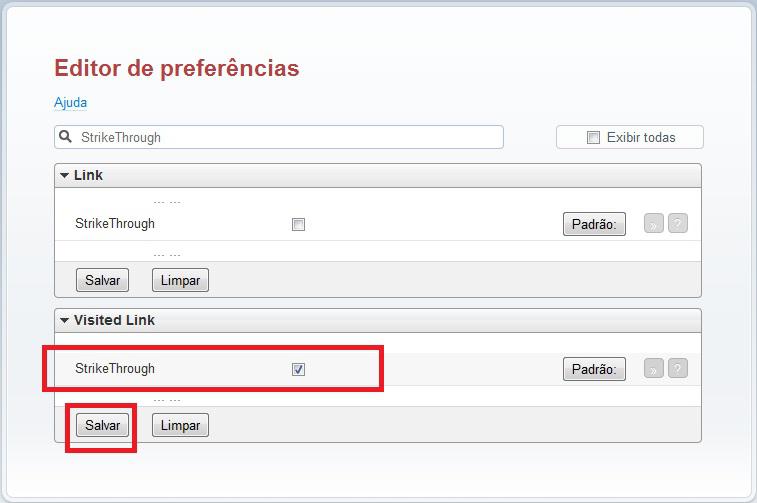
Visited Link
StrikeThrough ( Habilite / marque o quadradinho e clique nos botões SALVAR e OK )
Fica assim, links visitados/clicados, assinalados com um risco.
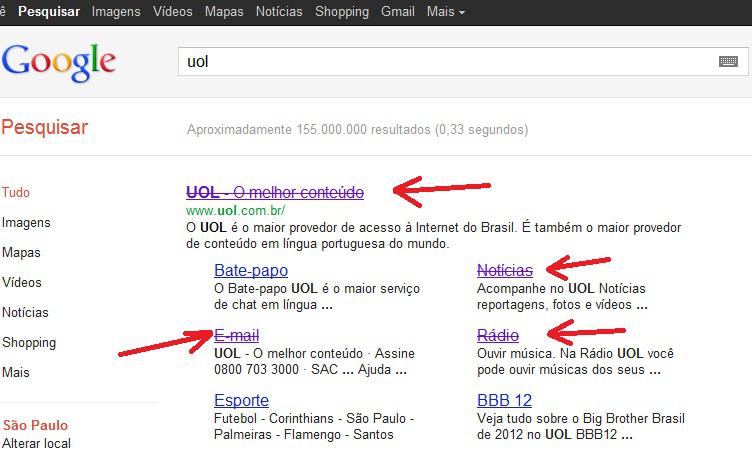
CORRETOR ORTOGRÁFICO
O corretor ortográfico, nosso velho amigo, faça isso:
1 - Inicie o Opera;
2 - Acesse o Forum;
3 - No campo, onde colocara algum comentário, com a seta do mouse/rato dentro, clique com o botão direito, aparecerá algumas opções:
Dicionários => Adicionar/Remover dicionários... (clique)
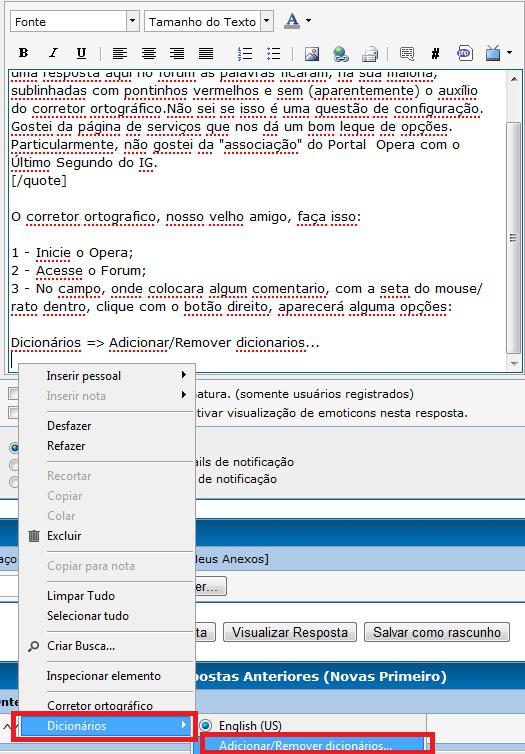
4 - Aparecerá esta janela, selecione o dicionario desejado e clique no botão Próximo;

5 - Espere pelo download do dicionario escolhido;
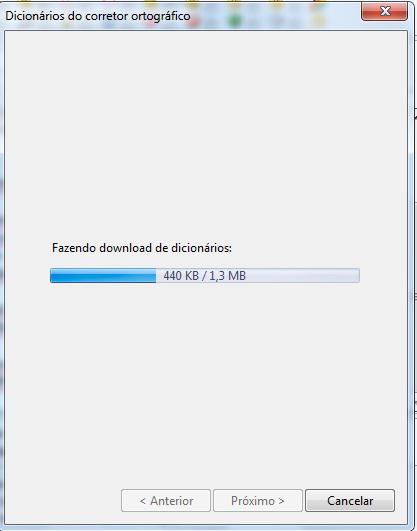
6 - Selecione, Aceitar Licença, depois clique no botão Próximo;

7 - Selecione o dicionario padrão e clique em Finalizar.

OK, dicionario e corretor otográfico instalados.
COMO ADICIONAR MECANISMOS DE BUSCA NO OPERA
Por padrão, o Opera tem apenas os mecanismos basicos de busca, Google, Bing, Ask e Yahoo.
Para adicionar mais mecanismos de busca, siga o tutorial:
1 – Acesse um site de busca da sua preferência (exemplo: ixquick).
2 – Clique com o botão direito do mouse/rato na caixa de texto onde você escreve o que deseja procurar, depois clique em “Criar Busca”
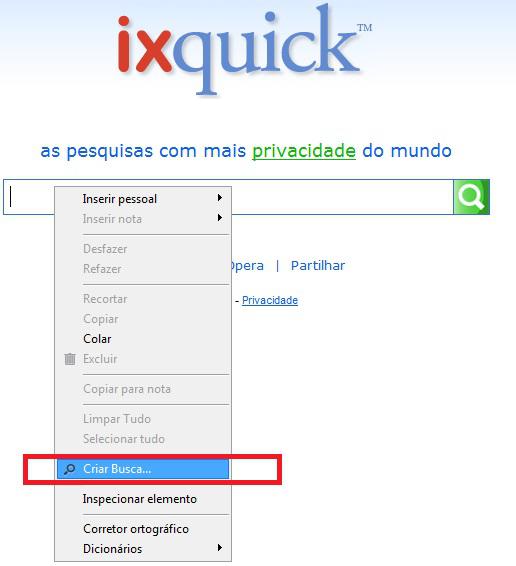
3 – Uma janela irá se abri, nela você encontrará os seguintes campos:
Nome – O nome do mecanismo de busca
P. Chave – Uma palavra-chave para ser usado de atalho, escolha um nome fácil de lembrar.
Detalhes – Um botão que, obviamente, mostra mais detalhes da configuração.
Endereço – a URL usada pelo mecanismo de buscas. Só altere este campo se tiver certeza do que está fazendo. Eu nem mexi.
Texto buscado – palavras que podem refinar sua busca. Também só deve ser modificado se souber do que está fazendo.
Usar POST – Só deve ser marcado se o mecanismo de busca em questão utilizar o método POST.
Usar como pesquisa padrão e como mecanismo de busca do Speed Dial – ambos são bem claros em seus objetivos.
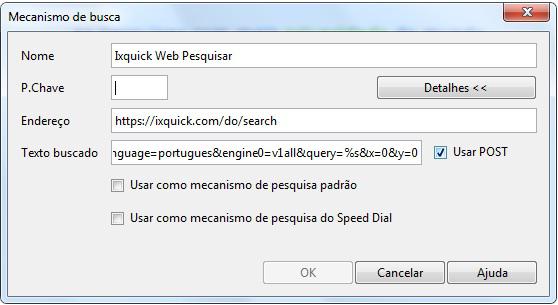
4 – Clique em OK, depois é so selecionar o mecanismo para sua pesquisa;
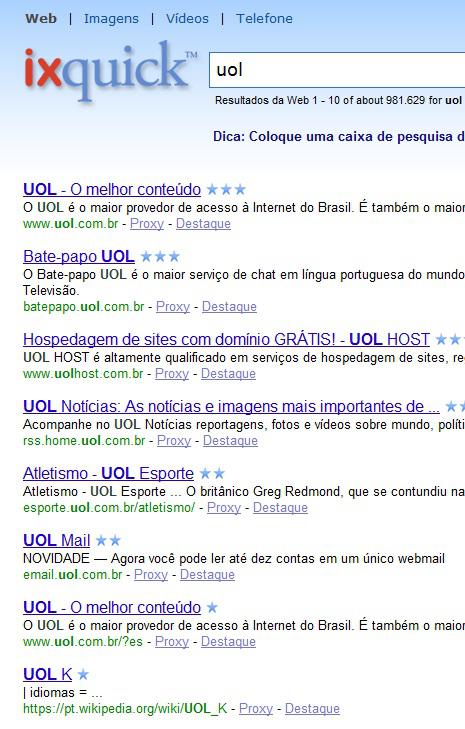
Se quiser administrar as buscas em seu navegador basta clicar no Icone Opera => Configurações => Preferencias...;
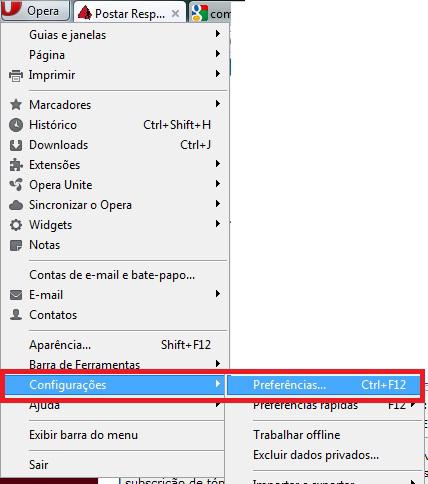
5 - Nesta janela. procure pela aba/separador, caso precise faça as alterações dos mecanisnos de buscas adicionados., no final de OK.
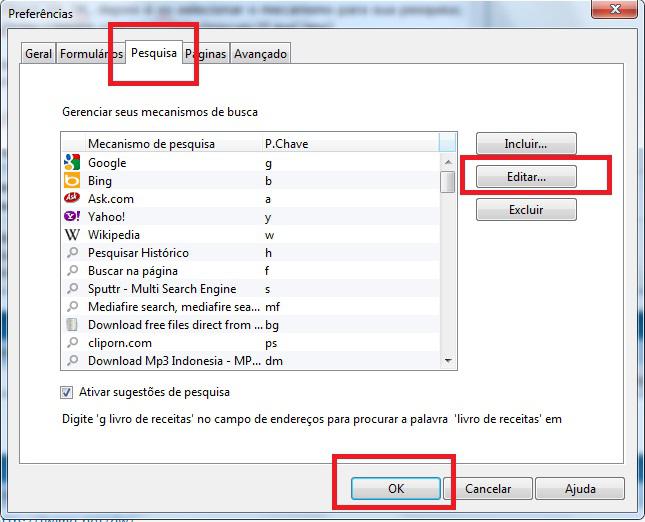
[size=large]NAVEGAÇÃO PRIVADA[/size]
A dica de hoje é o que muita gente gosta de chamar de "Porn Mode" ou oficialmente, Navegação Privada.
Como muitos de vocês já devem saber, esse recurso serve para você navegar em páginas, sem deixar rastros da sua navegacao no seu histórico, sem usar cookies e outras formas de saber que você visitou aquele site.
Daí o apelido "Porn Mode", mas eu vou aproveitar e mostrar para vocês que ele tem outras utilidades por mais incrível que possa parecer.
Vocês sabiam, por exemplo, que a navegação privada também serve para acessar duas contas de um mesmo serviço Web? Vou explicar como mais abaixo.
A primeira grande utilidade é, por exemplo, se você compartilha um computador e quer fazer uma surpresa, por exemplo, um presente de aniversário para a(o) namorada(o).
Ou imaginem só, se a namorada vê pelo histórico, sem querer, uma pesquisa no Google sobre "dicas de viagens românticas"? Ia enfraquecer o lado geek romântico de vocês, não é?
Passo-a-passo
Mesmo sendo muito simples, vamos mostrar como funciona.
[size=medium]1 -[/size] Clique com o botão direito no "+" usado para abrir uma nova Guia. O menu oferecerá a opção que você deve escolher: "Nova guia privada"

2 - A tela abaixo surgirá. Você pode abrir seu Speed Dial clicando em "Ir para Discagem Rápida" ou digitar o endereço normalmente no campo de endereços.

O que você fizer nessa Guia não ficará gravado no navegador e assim que você fechá-la, não haverá rastros no browser.
Fonte: Opera Brasil
[size=large]OPERA TURBO GUIA[/size]

O Opera Turbo é um recurso que tem tido muito retorno positivo por parte dos fãs brasileiros.
Mas mesmo assim, e mesmo depois da entrevista do Roberto Mateu ainda há dúvidas quanto ao Opera Turbo - inclusive no Formspring - então vou explicar um pouco de como utilizá-lo para tentar facilitar a vida de vocês.
O que é o Opera Turbo?
Opera Turbo é a tecnologia do Opera, lançada como um recurso do navegador a partir do Opera 10 que tem como função acelerar a navegação para usuários que estão em conexões lentas
Como funciona?
Quando o usuário está em uma conexão mais lenta e ativa o Opera Turbo, o Opera comprime os sites nos servidores do Opera antes que eles "cheguem ao seu computador".
Assim os os dados trafegados são reduzidos, tornando a navegação mais rápida.
Quem deve usar o Opera Turbo?
Se o usuário está numa conexão discada, conexão wi-fi (sem fio) muito cheia, conectado ao computador através de 3G do celular ou em outra situação em que a conexão está mais lenta, vale testar o Opera Turbo.
Porém, se estiver em uma conexão banda-larga, o Opera Turbo provavelmente não trará benefícios de velocidade.
Há "efeitos colaterais"?
Para comprimir os sites, o Opera Turbo reduz a qualidade das imagens, então se as imagens dos sites estão "desfocadas" ou "embaçadas", o Opera Turbo muito provavelmente está ativado. Basta desativá-lo e atualizar a página para que fiquem "normais".
Além disso, como dito antes, o Opera Turbo não é para conexões mais rápidas.
Então se for utilizado em conexões banda-larga, ele poderá não apresentar maior velocidade, ou até mesmo reduzi-la.
Como ativar/desativar o Opera Turbo?
Basta conferir os passos abaixo:
- Clique na seta para abaixo ao lado do ícone do Opera Turbo no canto inferior esquerdo do navegador (junto com os ícones do Opera Link e Opera Unite).

- Em seguida clique em "Configurar o Opera Turbo";

- O próximo passo é bastante auto-explicativo;

Caso queira acelerar sua conexão lenta, ative o Opera Turbo, caso esteja com problemas de imagens com menor qualidade, desative o recurso.
Por último, você ainda tem a opcao de deixar o Opera Turbo como automático para identificar a velocidade da sua conexão.
Fonte: Opera Brasil
EXTENÇÕES
O Opera possui, várias extenções (addons como o Firefox), quando instalados oferecem recursos diversos, que dependendo do caso, pode deixar o seu navegador Opera, um pouco mais lento ou consumindo mais memoria RAM.
Existem várias extenções, difícil falar qual e a melhor ou qual deixa o Opera lento ou consome mais memoria.
Deixo aqui alguns bem práticos, lembrando que alguns mesmos quando instalados, precisam de alguns ajustes:
Ghostery - Protect your privacy. See who's tracking your web browsing with Ghostery.
ImagePreviewer - Shows a popup with an image preview when hovering over link.
Download Media Bar - Adds download panel that appears on bottom of web-player. It can be used to download videos from sites like YouTube, Google Videos, MegaVideo, etc.
Focus on Videos - Watch Youtube videos without distractions. This extension obscures automatically the background content while you're watching, offers a shortcut key, and many other features.
YR.no forecast - No bells and whistles. Just your forecast, right in your browser.
Web2PDFConvert - Convert any webpage to PDF including most SSL based sites, using http://www.Web2PdfConvert.com.
[url=PizzaTimer Extension for Opera]PizzaTimer Extension for Opera[/url] - This extension offers an easy to use countdown. You can use it for the pizza in your oven, as a tea timer or as a reminder to pick up your kids from school.
PageTranslator - Translate part or all of a page into your language.
Este precisa fazer algumas configurações, siga este caminho:
Icone Opera barra de tarefa => Extenções => Gerenciar Extenções...

Selecione a extenção desejada,clique no icone que se parece uma ferramenta.
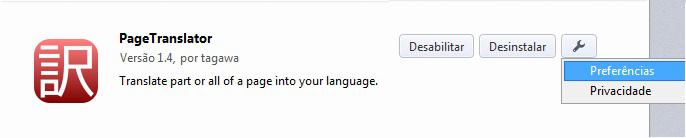
Especifique, se quer que a pagina, seja traduzida da mesma forma que o Google Chome, no mesmo separador/aba.
Ou se quiser abrir um movo separador/ aba com a tradução.
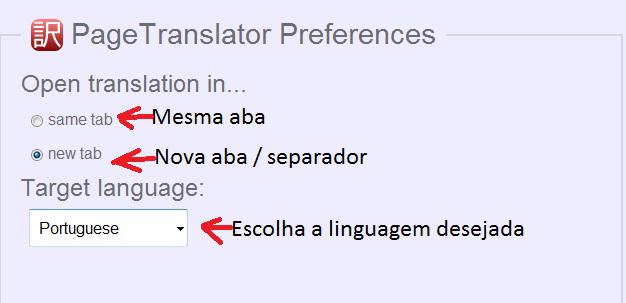
Repare que aparece na barra superior do Opera, no canto direito, um icone vermelho, clique e espere a pagina ser traduzida.
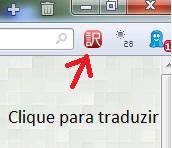
Opera Unite
Compartilhe de forma fácil, documentos, fotos, musicas, etc
Tutorial: Criando um Servidor Web com Opera Unite
Para mais configurações do Opera Browser, acessem aqui
Excelente tópico desenvolvido pelo Ramos em 06-02-2012
Fonte de pesquisa:
Forum anti-nova ordem mundial
Página 1 de 1
Permissões neste sub-fórum
Não podes responder a tópicos|
|
|

 Início
Início